Windows 10でスリープから復帰する際にパスワード入力を省略する方法 | ||
Windows 10でスリープから復帰する際にパスワード入力を省略する方法 |
Q&A番号:018311 更新日:2023/07/19
|
Q&A番号:018311 更新日:2023/07/19 |
 | Windows 10で、スリープから復帰する際にパスワード入力を省略する方法について教えてください。 |
 | アカウントのサインインオプションから、スリープから復帰する際にパスワードを入力しないように設定することができます。 |
アカウントのサインインオプションから、スリープから復帰する際にパスワードを入力しないように設定することができます。
はじめに
Windows 10では、スリープから復帰する際にパスワードを入力しないように設定できます。
設定画面から、該当するアカウントのサインインオプションの設定を変更します。
パスワード入力の手間を省き、スリープ復帰後すぐにパソコンを使えるようになりますが、スリープ復帰後は誰でもパソコン内のデータにアクセスできる状態になり、セキュリティが低下するため、設定は慎重に行ってください。
※ Windows 10のアップデート状況によって、画面や操作手順、機能などが異なる場合があります。
操作手順
Windows 10でスリープから復帰する際にパスワード入力を省略するには、以下の操作手順を行ってください。
「スタート」をクリックし、「
 」(設定)にマウスカーソルを合わせます。
」(設定)にマウスカーソルを合わせます。
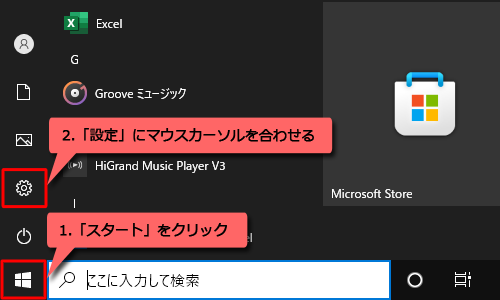
表示されたメニューから「設定」をクリックします。
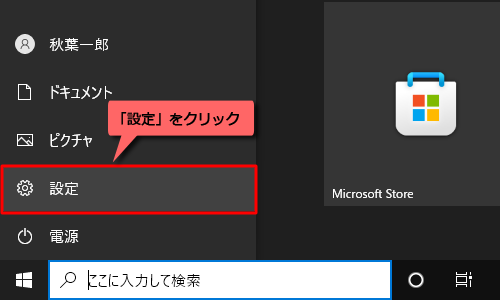
「設定」が表示されます。
「アカウント」をクリックします。
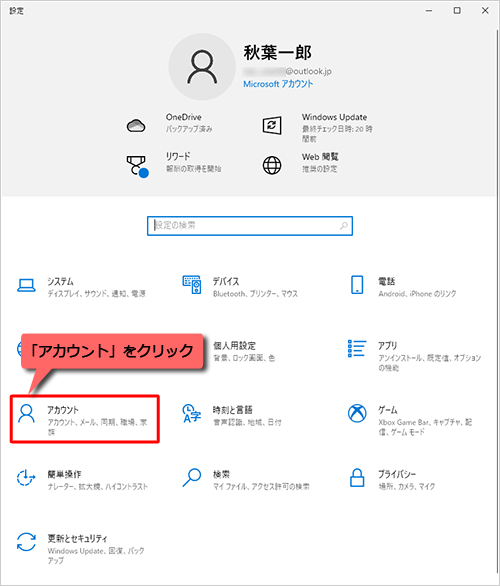
「サインインオプション」をクリックします。
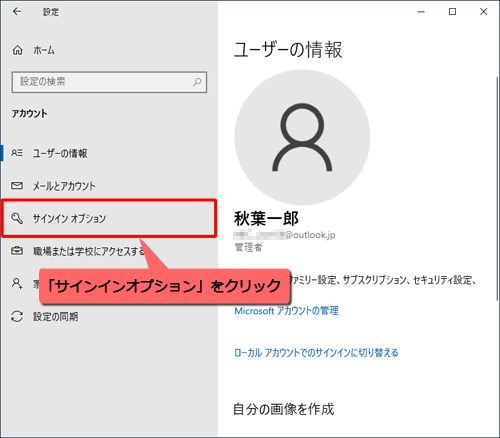
「サインインを求める」欄で、「しばらく操作しなかった場合に、もう一度Windowsへのサインインを求めるタイミング」ボックスをクリックします。
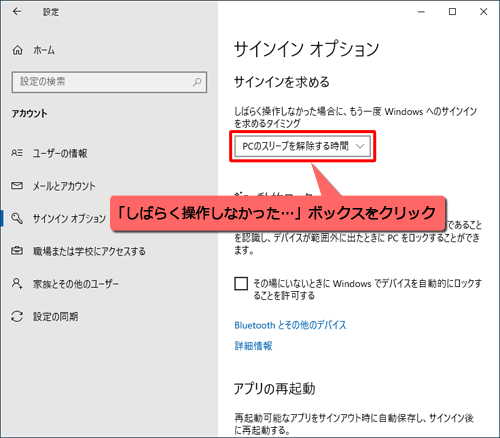
※ 初期状態で選択されている「PCのスリープを解除する時間」では、スリープ復帰時にパスワード入力が必要です。表示された一覧から、「常にオフ」をクリックします。
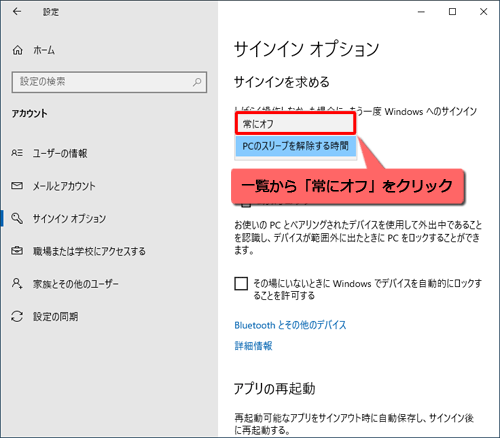
設定が完了したら、右上の「×」(閉じる)をクリックして画面を閉じます。
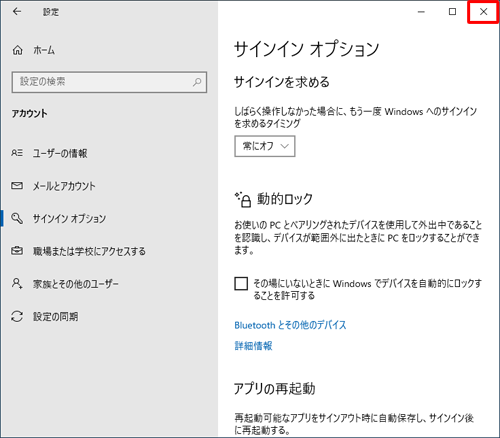
以上で操作完了です。
スリープから復帰する際、パスワードの入力が求められないことを確認してください。
このQ&Aに出てきた用語


 スリープから復帰する際にパスワード入力を省略する方法
スリープから復帰する際にパスワード入力を省略する方法








